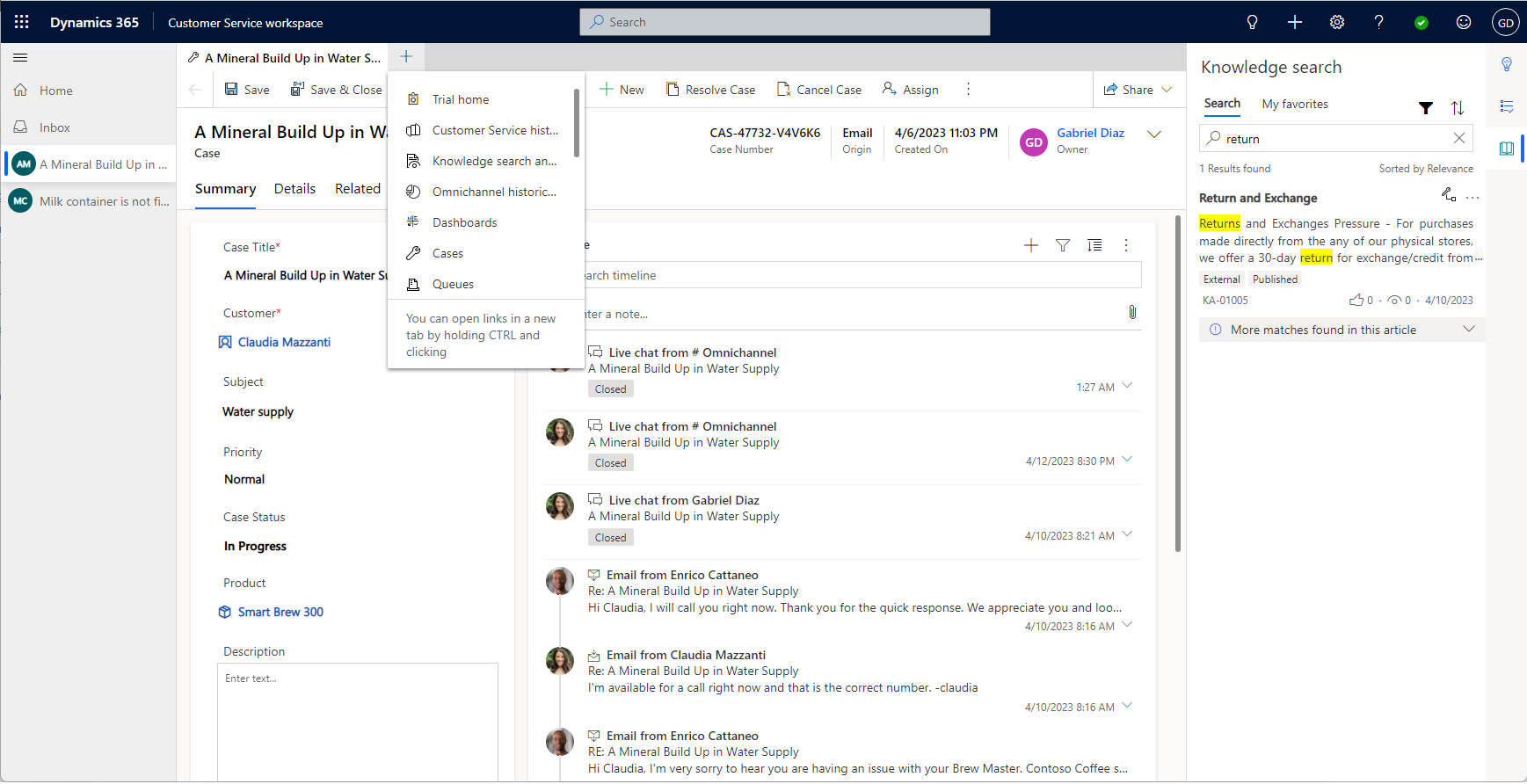Attività iniziali di Customer Service workspace
Dynamics 365 Customer Service workspace aiuta gli agenti ad aumentare la produttività con un'esperienza a schede simile a un browser. Gli agenti possono utilizzare l'app per lavorare su più casi e conversazioni. È un'applicazione moderna, personalizzabile e ad alta produttività che consente agli agenti di lavorare su più sessioni contemporaneamente in un'unica area di lavoro.
L'applicazione usa l'intelligenza artificiale in strumenti di produttività come Smart Assist per identificare casi simili e articoli rilevanti, aumentando così la produttività degli agenti. Funzionalità come le macro e gli script agente forniscono agli agenti indicazioni e risorse per automatizzare le attività ripetitive e ottenere un'esperienza cliente eccezionale.
Per altre informazioni sulle licenze e sui requisiti di sistema, vedi: Requisiti di sistema di Customer Service workspace.
Configurare Multicanale in Customer Service workspace
Con il componente aggiuntivo Messaggistica digitale di Dynamics 365 Customer Service, l'agente che lavora sui casi può anche interagire con i clienti tramite canali come Live Chat, voce e SMS senza uscire dall'app Customer Service workspace. Per altre informazioni: Configurare i canali di Multicanale per Customer Service in Customer Service workspace
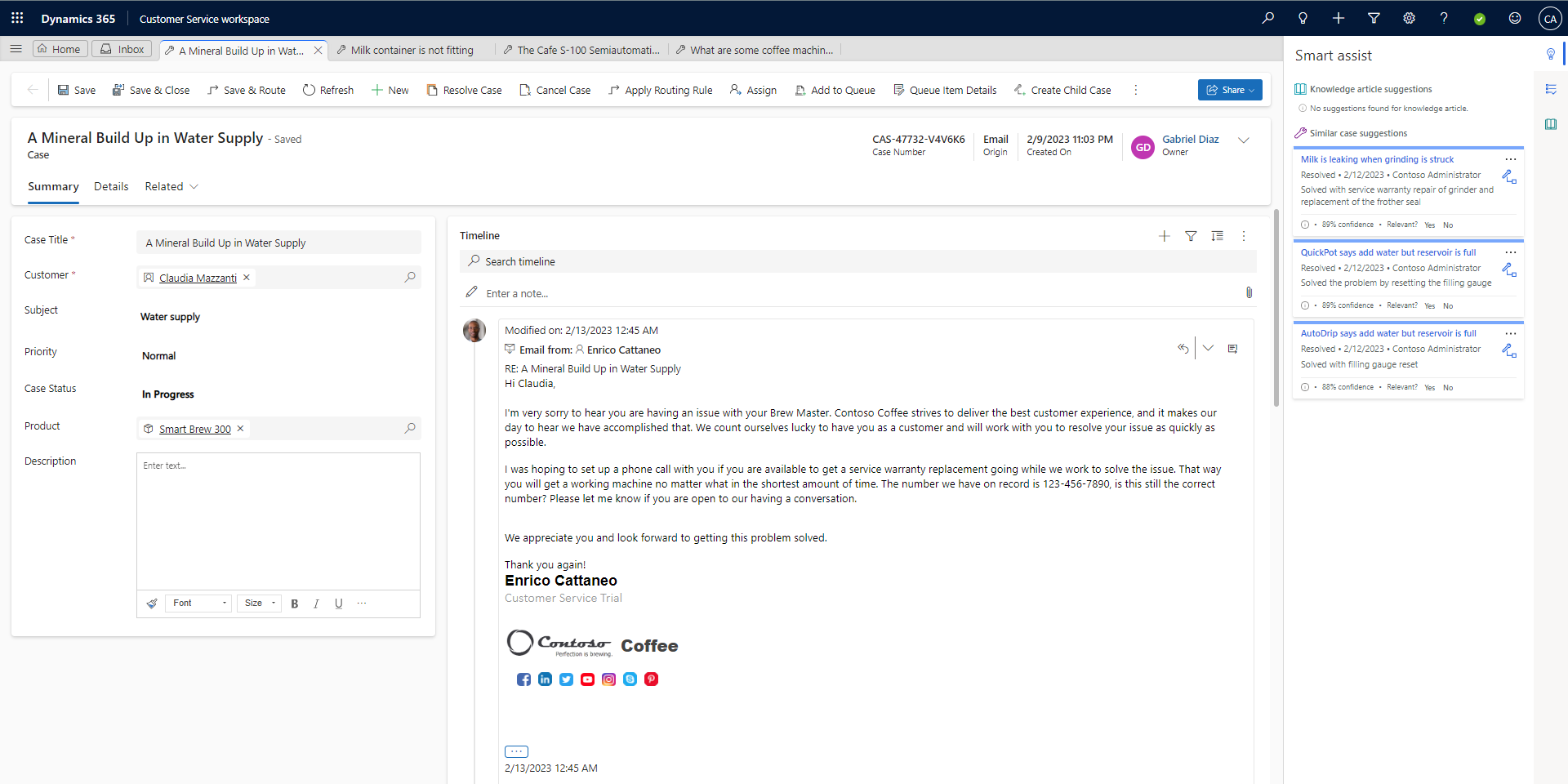
Sessioni e schede dell'area di Customer Service workspace
Customer Service workspace consente agli agenti di lavorare su più sessioni contemporaneamente in un'unica app mantenendo il lavoro organizzato.
- Gli agenti possono lavorare su un massimo di nove sessioni e all'interno di una sessione possono aprire fino a 10 schede.
- Una nuova sessione inizia quando un agente apre un caso dalla sessione Home o accetta una conversazione in entrata.
- Se l'agente apre il record del cliente da una sessione, nella stessa sessione viene aperta una nuova scheda.
- Gli agenti possono selezionare l'icona a forma di hamburger per accedere alla mappa del sito.
- Quando un agente apre una pagina dalla mappa del sito, la pagina viene caricata nella sessione focalizzata corrente.
Eseguire la navigazione in sessioni e schede
La tabella seguente fornisce una panoramica della navigazione multisessione:
| Azione | Result |
|---|---|
| Apre un record dalla sessione Home | Il record si apre in una nuova sessione. |
| Aprire un record dalla ricerca globale | Il record si apre in una nuova sessione. |
| Aprire un record dai record di ricerca recuperati | Il record si apre in una sessione in stato attivo. |
| Aprire un record utilizzando la notifica Creazione rapida | Il record si apre in una nuova sessione |
| Crea un nuovo record | Il record si apre in una nuova sessione |
| Aprire un record dalla sequenza temporale | Il record si apre in una scheda della sessione in stato attivo |
| Aprire un record da una ricerca modulo | Il record si apre in una scheda della sessione in stato attivo |
| Aprire una visualizzazione dalla mappa del sito | La vista si apre in una scheda della sessione in stato attivo |
| Aprire una dashboard dalla mappa del sito | La dashboard si apre in una scheda della sessione in stato attivo |
Usare la posta in arrivo
Se il tuo amministratore ha attivato la posta in arrivo per il tuo profilo, puoi selezionare la scheda Posta in arrivo per visualizzare tutti i casi, le conversazioni e le attività che ti sono state assegnate. Usa la posta in arrivo per lavorare su attività ad alta velocità. Puoi anche promuovere sessioni di posta in arrivo in sessioni regolari quando hai bisogno di più tempo per risolvere un caso o completare una conversazione.
I canali asincroni disponibili nella Posta in arrivo della conversazione sono:
- SMS
- chat persistente
- LINE
- Microsoft Teams
Ulteriori informazioni: Configurare la visualizzazione Posta in arrivo
Usare il riquadro Produttività con Smart Assist
Quando lavori a un caso, il riquadro della produttività sul lato destro di Customer Service workspace mostra suggerimenti basati sull'intelligence per aiutarti. Il riquadro produttività utilizza Smart Assist per suggerire casi correlati e articoli della Knowledge Base che potrebbero essere rilevanti per il caso su cui stai lavorando. Vedrai anche gli script dell'agente che ti guidano attraverso una serie coerente di passaggi con azioni potenzialmente automatizzate tramite macro.
Ulteriori informazioni: Riquadro Produttività
Lavora con casi, impegni, articoli della Knowledge Base e modelli di messaggi e-mail
Ecco alcune delle azioni che puoi eseguire nella dashboard dell'agente di Customer Service:
- Visualizzare i casi e le attività che ti sono stati assegnati
- Visualizza casi disponibili su cui lavorare
- Creare, eliminare e filtrare casi e attività dall'area di lavoro
Personalizzare l'esperienza agente con l'interfaccia di amministrazione Customer Service
I profili esperienza agente ti consentono di creare esperienze app mirate per agenti e supervisori come alternativa alla creazione e alla gestione di app personalizzate. Con i profili esperienza agente, gli amministratori possono creare profili personalizzati con modelli di sessione, canali di conversazione e strumenti di produttività specifici. Questi profili possono quindi essere assegnati agli utenti.
Altre informazioni: Profili esperienza agente
Considerazioni
Ecco alcune cose da tenere presente quando utilizzi Customer Service workspace nella tua organizzazione:
- Ti consigliamo di avere una sola istanza del browser che accede all'app.
-
Le API
XRM.Navigation.openFormeXrm.Navigation.navigateTohanno una navigazione simile a quella dell'app multisessione. Ad esempio:- Viene avviata una nuova sessione se apri un modulo tramite
XRM.Navigation.openFormda Home. - Viene avviata una nuova scheda nella sessione in stato attivo se apri un modulo attraverso
XRM.Navigation.openFormda una sessione del caso.
- Viene avviata una nuova sessione se apri un modulo tramite
- L'apertura di una risorsa Web tramite
Xrm.Navigation.openWebResourceapre una nuova finestra del browser ma non rimuove le barre di navigazione e dei comandi. Puoi aprire le risorse Web in modo programmatico come schede di sessione utilizzando il metodoMicrosoft.Apm.createTab. Ulteriori informazioni: Metodo createTab - Puoi aprire sessioni e schede utilizzando le API Microsoft.Apm. Altre informazioni: Riferimento API JavaScript per la gestione dei profili app
- Le funzionalità multisessione sono supportate solo nelle app Customer Service workspace e Multicanale per Customer Service. Non potrai navigare tra più sessioni in un'app personalizzata o in una copia dell'app Customer Service workspace nel tuo ambiente.
Limitazioni
Le seguenti limitazioni si applicano a Customer Service workspace:
- Quando passi da una scheda all'altra o da una sessione all'altra:
- I controlli della griglia secondaria non mantengono il filtro o le condizioni di ordinamento.
- Le risorse Web, i componenti dei moduli, le pagine personalizzate e i siti Web di terze parti non conservano lo stato della pagina.
- Quando si modifica il record di stato in una scheda, il record corrispondente aperto in una griglia o griglia secondaria di un'altra scheda non si aggiorna automaticamente.
- Customer Service workspace non è supportata nei dispositivi mobili, Unified Service Desk e con Microsoft Teams e con Dynamics 365 Customer Engagement (on-premises).
Layout Customer Service workspace deprecato
Il layout legacy è stato deprecato e verrà rimosso nell'ottobre 2023.
Attiva il layout legacy (deprecato)
Puoi abilitare il layout legacy in uno dei seguenti modi:
- Nell'interfaccia di amministrazione di Customer Service, seleziona Varie in Operazioni.
- Seleziona Gestisci per Funzionalità nuove e future.
- Deseleziona Miglioramenti al layout multisessione, quindi selezionaSalva.
Disattivare la finestra di dialogo di chiusura della sessione
- Con Customer Service workspace aperto, premi il tasto F12 per aprire la finestra degli strumenti di sviluppo.
- Esegui il comando seguente nella finestra della console:
Xrm.Utility.getGlobalContext().saveSettingValue("msdyn_SuppressSessionCloseWarning",true) - Aggiorna la pagina dell'app.
Attivare lo spostamento legacy (deprecato)
Nota
Lo spostamento legacy è deprecato e verrà rimosso in una versione futura.
- Con Customer Service workspace aperto, premi il tasto F12 per aprire la finestra degli strumenti di sviluppo.
- Nella finestra della console digita il seguente comando e premi INVIO:
Xrm.Utility.getGlobalContext().saveSettingValue("msdyn_MultisessionNavigationImprovements",false) - Aggiorna la pagina dell'app.
Risorse di formazione
Scarica l'area di lavoro servizio clienti nella formazione di un giorno. Questa formazione fornisce una panoramica dei seguenti argomenti:
- Prendi familiarità con sessioni, schede e strumenti di produttività.
- Come creare profili di esperienza degli agenti, modelli, script e macro per gli agenti.
- Come assegnare profilo di esperienza agente in base ai ruoli di sicurezza.
- Come spostare i profili di esperienza degli agenti tramite soluzioni.
- Come utilizzare le API multisessione (Microsoft.Apm).
Eseguire la migrazione da Unified Service Desk a Customer Service workspace. Il Playbook sulla migrazione da Unified Service Desk a Customer Service workspace ti aiuta a pianificare ed eseguire la transizione da Unified Service Desk a Customer Service workspace.
Informazioni correlate
Utilizzare i casi in Hub del servizio clienti
Panoramica del riquadro di produttività
Visualizzare il calendario dell'agente